تحديث 2024 أبريل: توقف عن تلقي رسائل الخطأ وإبطاء نظامك باستخدام أداة التحسين الخاصة بنا. احصل عليه الآن من الرابط التالي
- تحميل وتثبيت أداة الإصلاح هنا.
- دعها تفحص جهاز الكمبيوتر الخاص بك.
- الأداة بعد ذلك إصلاح جهاز الكمبيوتر الخاص بك.
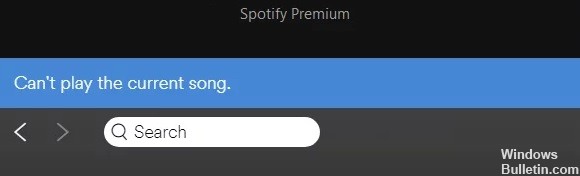
أنت تستمع إلى أغانيك المفضلة على Spotify عندما تتوقف الموسيقى وتظهر رسالة الخطأ "يتعذر على Spotify تشغيل الأغنية الحالية" أو "يتعذر على Spotify تشغيل هذه الأغنية الآن" أو يظهر شيء مشابه. هناك عدة أسباب لهذه الأخطاء ، بالإضافة إلى حلول سريعة وسهلة.
فيما يلي كيفية إصلاح خطأ Spotify الشائع هذا وإصلاح أي مشكلات تتعلق بإعدادات Spotify أو مستويات الاشتراك أو مواطن الخلل في التطبيق. إليك كيفية استعادة الموسيقى بسرعة.
ما سبب ظهور رسالة الخطأ "يتعذر تشغيل الأغنية الحالية" في Spotify؟
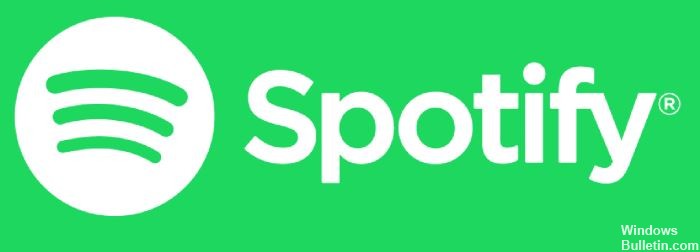
- إذا انتهت صلاحية اشتراكك المميز للتو ، فقد يكون سبب المشكلة هو حاجة Spotify إلى ترقية اشتراكك إلى الإصدار القياسي.
- سيناريو آخر محتمل يمكن أن يتسبب في حدوث خطأ "لا يمكن تشغيل الأغنية الحالية" هو قائمة إعدادات تسمى Crossfade.
- في بعض الحالات النادرة ، قد تحدث هذه المشكلة بسبب تلف ملف محلي. في معظم الحالات ، تساهم مقاطعة الجهاز غير المتوقعة أثناء نسخ Spotify لملفات الموسيقى إلى وحدة التخزين المحلية في حدوث المشكلة.
كيف يمكن استكشاف رسالة الخطأ "لا يمكن تشغيل الأغنية الحالية" وإصلاحها على Spotify؟
تحديث أبريل 2024:
يمكنك الآن منع مشاكل الكمبيوتر باستخدام هذه الأداة ، مثل حمايتك من فقدان الملفات والبرامج الضارة. بالإضافة إلى أنها طريقة رائعة لتحسين جهاز الكمبيوتر الخاص بك لتحقيق أقصى أداء. يعمل البرنامج على إصلاح الأخطاء الشائعة التي قد تحدث على أنظمة Windows بسهولة - لا حاجة لساعات من استكشاف الأخطاء وإصلاحها عندما يكون لديك الحل الأمثل في متناول يدك:
- الخطوة 1: تنزيل أداة إصلاح أجهزة الكمبيوتر ومحسنها (Windows 10 ، 8 ، 7 ، XP ، Vista - Microsoft Gold Certified).
- الخطوة 2: انقر فوق "بدء المسح الضوئي"للعثور على مشاكل تسجيل Windows التي قد تسبب مشاكل في الكمبيوتر.
- الخطوة 3: انقر فوق "إصلاح الكل"لإصلاح جميع القضايا.

تعطيل تسريع الأجهزة
في بعض الحالات ، قد يتسبب تسريع أجهزة Spotify أيضًا في ظهور رسالة خطأ "لا يمكن تشغيل المسار الحالي" عند محاولة تشغيل الموسيقى. لحل هذه المشكلة ، قد تحتاج إلى تعطيلها باتباع الخطوات التالية:
- افتح إعدادات Spotify وانقر على "إظهار الإعدادات المتقدمة".
- ضمن التوافق ، قم بتعطيل الزر الموجود بجوار خيار تمكين تسريع الأجهزة.
- يمكنك الآن إعادة تشغيل التطبيق ومحاولة تشغيل الأغنية مرة أخرى لمعرفة ما إذا كان قد تم حل المشكلة.
تعطيل البث عالي الجودة
يقدم Spotify ميزة دفق عالية الجودة للمستخدمين المتميزين. لقد وجد أن رسالة الخطأ "Can`t تشغيل الأغنية الحالية" قد تظهر بعد تحويل حساب بريميوم إلى حساب قياسي. هذه الميزة متاحة فقط للحسابات المميزة وستظل نشطة بعد التنشيط.
لذلك ، إذا كان لديك اشتراك مميز انتهت صلاحيته ، فيمكنك تعطيل ميزة البث المتميز لحل المشكلة.
- افتح تطبيق Spotify.
- انقر فوق السهم الموجود بجوار أيقونة حسابك وحدد الإعدادات من القائمة المنسدلة.
- قم بالتمرير لأسفل إلى قسم جودة الموسيقى ، وقم بتوسيع القائمة المنسدلة جودة البث ، وحدد تلقائي.
- بعد ذلك ، أعد تشغيل Spotify ومعرفة ما إذا تم حل مشكلة "أغاني Spotify".
مسح ذاكرة التخزين المؤقت لـ Spotify
يميل Spotify إلى تخزين الملفات المؤقتة في وضع عدم الاتصال لضمان التشغيل السريع. ومع ذلك ، يمكن أن تكون ذاكرات التخزين المؤقت هذه أيضًا سبب مشكلة "Spotify لا يشغل الأغاني". لحل المشكلة ، يمكنك إزالة جميع ذاكرات التخزين المؤقت غير المتصلة بالإنترنت من Spotify.
- انتقل إلى إعدادات Spotify المتقدمة.
- ضمن تخزين الأغاني دون اتصال بالإنترنت ، تحقق من موقع ذاكرة التخزين المؤقت لـ Spotify.
- افتح File Explorer وانتقل إلى موقع التخزين المطلوب.
- احذف جميع البيانات الموجودة في المجلد ، ثم أعد تشغيل Spotify.
- يمكنك الآن محاولة تشغيل بعض الأغاني مرة أخرى.
ضبط التلاشي المتقاطع على 0 ثانية
قام بعض المستخدمين بحل المشكلة عن طريق تعيين قيمة الأغنية المتقاطعة على 0 في الإعدادات ، ويمكنك تجربة ذلك أيضًا.
- قم بتوسيع إعدادات Spotify المتقدمة.
- قم بالتمرير لأسفل إلى قسم التشغيل وقم بتنشيط الزر المرتبط بخيار Crossfade Songs.
- اضبط المقياس لضبط القيمة على 0 ثانية.
- بعد ذلك ، أعد تشغيل التطبيق وتحقق مما إذا كان يمكنك تشغيل أغاني معينة.
نصيحة الخبراء: تقوم أداة الإصلاح هذه بفحص المستودعات واستبدال الملفات التالفة أو المفقودة إذا لم تنجح أي من هذه الطرق. إنه يعمل بشكل جيد في معظم الحالات التي تكون فيها المشكلة بسبب تلف النظام. ستعمل هذه الأداة أيضًا على تحسين نظامك لتحقيق أقصى قدر من الأداء. يمكن تنزيله بواسطة بالضغط هنا
الأسئلة المتكررة
لماذا يقول Spotify الخاص بي أنه لا يمكنه تشغيل الأغنية الحالية؟
على جهاز Android الخاص بك ، افتح متجر Google Play ، واستخدم شريط البحث للعثور على Spotify ، وانقر فوق UPDATE. اضغط على التحديثات في الزاوية اليمنى السفلى. ابحث عن Spotify وانقر على تحديث. إذا لم يكن خيار التحديث مرئيًا ، فهذا يعني أن تطبيقك يستخدم أحدث إصدار.
كيف يمكنني إصلاح حقيقة أن Spotify لا يمكنه تشغيل هذه الأغنية في الوقت الحالي؟
الحل النهائي هو إلغاء تثبيت Spotify ، وإعادة تشغيل كمبيوتر سطح المكتب ، وإعادة تثبيت Spotify ، وتم إصلاح المشكلة بالنسبة لي. لقد وجدت أن إلغاء تثبيت الإصدار الذي تم تنزيله من متجر Windows ، وإعادة تشغيل الكمبيوتر ، ثم تنزيل الإصدار من موقع Spotify على الويب يعمل مباشرة.
لماذا تظهر بعض مسارات Spotify باللون الرمادي؟
إذا ظهرت أغنية باللون الرمادي على Spotify ، فهذا يعني أن Spotify لم يتمكن من الاتصال بالمورد بشكل صحيح. قد يكون السبب واحدًا مما يلي: 1. قيود البلد / المنطقة: تعني هذه الأغاني الرمادية أنها غير متوفرة في بلدك أو منطقتك لسبب ما.
لماذا يقول Spotify أنه لا يمكنه تشغيل هذه الأغنية في الوقت الحالي؟
قد تكون الأسباب عبارة عن تجاوز ملف ذاكرة التخزين المؤقت المحلي ، أو تغيير في إعدادات الأجهزة ، أو عدم القدرة على العثور على موقع الملف ، وما إلى ذلك. قد تحصل أيضًا على رسالة تفيد بأن Spotify لا يعرض الملفات المحلية. قد يكون سبب هذا الخطأ خطأ في إعدادات حساب Spotify: لا يمكن لـ Spotify تشغيله في الوقت الحالي.


